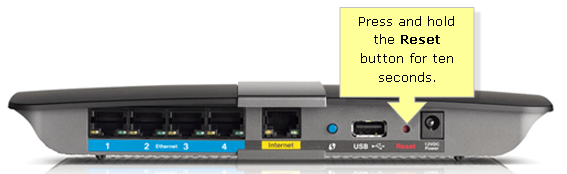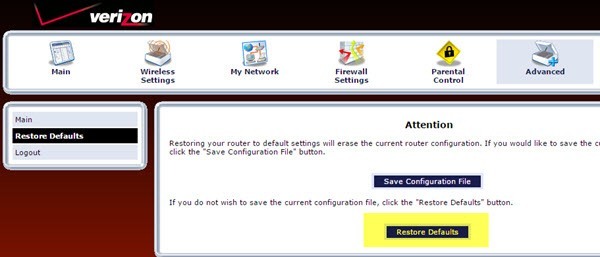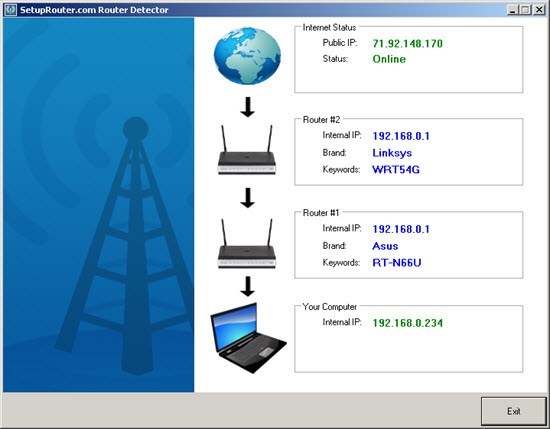Recentemente, um amigo me perguntou como eles poderiam redefinir o roteador sem fio de volta às configurações padrão, já que não conseguiriam mais lembrar a senha do Wi-Fi. Já aconteceu com você? Eu também!
Existem algumas razões pelas quais você pode precisar redefinir seu roteador sem fio: 1) Você usou uma senha difícil de lembrar, esqueceu-a e não tem a senha armazenada em nenhum lugar ou 2) Ele foi configurado por outra pessoa e você não sabe a senha ou 3) Você deseja redefinir o roteador devido a problemas de desempenho ou conectividade ou 4) Você acha que o roteador pode estar comprometido e deseja redefini-lo para bloquear usuários não autorizados.
Observe que, se você está simplesmente tendo problemas de conexão, talvez não precise redefinir seu roteador, mas só precisa reinicializá-lo. Para reinicializar, basta desconectar o roteador da parede, esperar cerca de 20 segundos e conectá-lo novamente. Levará um ou dois minutos para o roteador reiniciar, mas a maioria dos problemas de conexão pode ser resolvida ao fazer isso. / p>
Depois de redefinir o roteador, a senha para fazer login na interface da Web e a senha do Wi-Fi serão redefinidas para suas senhas padrão. Confira meu post sobre como encontrar o senha padrão para o seu roteador sem fio.
Reinicialização forçada (botão físico)
A redefinição de um roteador sem fio é uma tarefa bastante simples, mas os resultados são bastante sérios, o que significa que você precisará gastar um pouco de tempo configurando tudo de volta. Ao redefinir um roteador sem fio, você perderá todas as configurações, incluindo as seguintes:
Router admin login (username & password)
WiFi username and password, security type, channel
SSID name
Any port forwards
Any dynamic DNS setup
Any firewall rules or settings
Quase todos os roteadores modernos podem ser redefinidos seguindo um procedimento muito simples. Ou inverta o roteador de cabeça para baixo ou olhe na parte traseira para um pequeno buraco com a palavra RESET. Tudo o que você precisa fazer agora é encontrar um pequeno clipe de papel e enfiar uma extremidade no orifício enquanto o roteador está ligado.
Normalmente, você terá que pressionar o botão por 10 a 15 segundos. Neste ponto, você deve ver as luzes do roteador sem fio piscar, piscar ou simplesmente reiniciar. Depois de totalmente reinicializado, o roteador volta ao estado original de fábrica.
Isso é muito bonito! Alguns roteadores mais antigos podem exigir que você desligue o roteador primeiro, mantenha pressionado o botão de reinicialização e ligue o roteador novamente. Se nenhum desses dois métodos funcionar, provavelmente você deve dar uma olhada no manual que acompanha o roteador ou encontrar o manual on-line.
Reinicialização Suave (Administração da Web)
A segunda maneira de redefinir um roteador é restaurar os padrões de fábrica de dentro da interface de administração da web. Para fazer isso, você precisa saber o endereço IP do seu roteador e digitá-lo no seu navegador da Web.
O local em que você precisa ir na interface da Web variará bastante, dependendo do roteador que estiver usando . Os melhores locais para verificar estão sob títulos como Gerenciamento, Administração, Avançado, Sistema, Manutenção ou algo semelhante. Eu tenho Verizon FIOS e meu foi localizado em Avançadopara o meu roteador Actiontec.
Deve haver um botão chamado Restaurar padrõesou Restaurar configurações de fábrica, que fará exatamente o mesma coisa que o botão de reset físico. A única diferença é que a maioria dos roteadores modernos também tem a opção de fazer backup de suas configurações em um arquivo de configuração que você pode usar para restaurar posteriormente.
Se você está tendo problemas com o roteador, provavelmente não desejará restaurar as configurações atuais, mas é uma boa ideia redefinir o roteador, configurar tudo e salvar um backup de todas as configurações depois de configurá-lo novamente.
Agora que seu roteador está de volta e funcionando, você precisará se conectar a ele usando o seu navegador para configurar novamente todas as configurações. Para fazer isso, você precisa encontre o endereço IP do seu roteador.
Se você não conseguir seguir as instruções do link anterior, você também pode fazer o checkout de um programa chamado Detector de roteador em um site chamado Setup Router que basicamente localiza o roteador para você.
Depois de fazer login, você deve fazer dois coisas: altere a senha padrão para fazer login no roteador e, em seguida, configure suas configurações sem fio.
Não deixe de ler meu post sobre como proteger sua rede sem fio para que outras pessoas não possam usar sua largura de banda e como desativar transmissão de SSID para mais segurança.
Se você estiver com problemas para redefinir o roteador sem fio ou tiver problemas ao manter uma conexão com seu roteador sem fio, poste um comentário e tentarei ajudar. Aproveite!